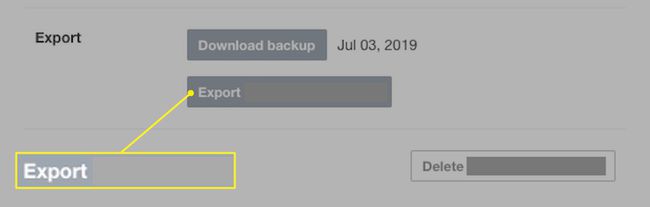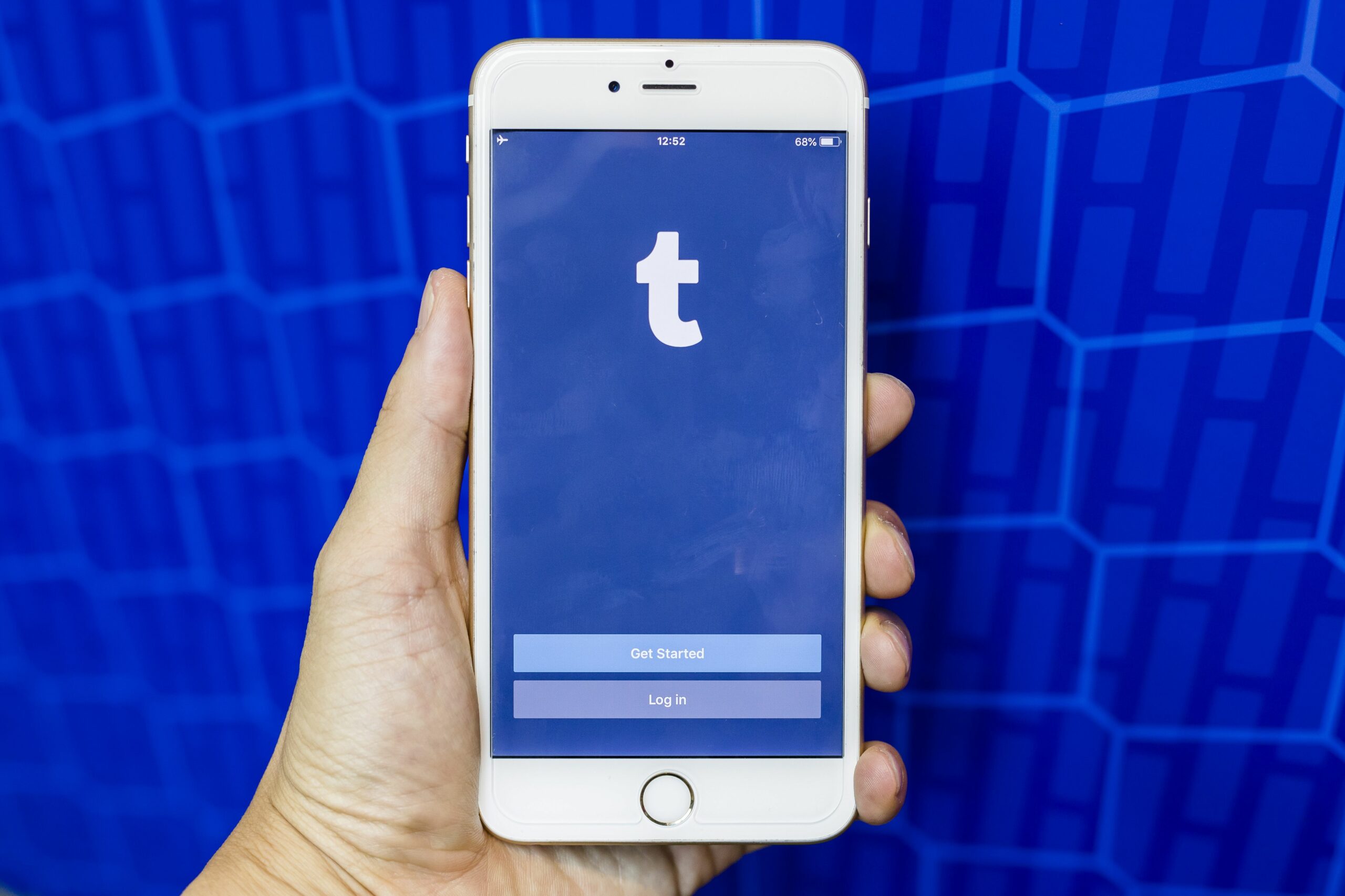Jos et ole käyttänyt Tumblria vuosiin tai olet äskettäin päättänyt, että toissijainen blogi ei ole aikasi arvoinen, sinun kannattaa tietää, voitko poistaa Tumblrin käytöstä tai kuinka poistaa Tumblr-tilisi tai -blogisi. Se on nopeaa ja helppoa.
Voitko deaktivoida Tumblrin?
Monet sosiaaliset verkostot mahdollistavat tilisi väliaikaisen deaktivoinnin, jos haluat aktivoida sen myöhemmin uudelleen. Tumblrilla ei ole tätä vaihtoehtoa. Kun poistat blogin tai koko tilisi, kaikki blogisi sisällöstä seuraamiisi blogeihin on poissa. Tumblr-käyttäjänimesi (username.tumblr.com) on kadonnut, ja joku muu voi napata sen. Varmista, että haluat poistaa Tumblr-tilisi tai blogisi ennen kuin teet sen, koska kun se on poissa, sitä tai sen sisältöä ei voi enää saada takaisin. Et voi poistaa Tumblr-blogeja tai Tumblr-tiliäsi Tumblr-mobiilisovelluksesta. Sinun on tehtävä se Tumblr.com-sivustolta verkkoselaimella.
Kuinka poistaa Tumblr-tilisi
Jos et halua enää olla Tumblrissa, voit poistaa koko tilisi ja kaiken siihen liittyvän muutaman helpon vaiheen avulla.
-
Valitse Tumblr profiili -kuvaketta oikeassa yläkulmassa.
-
Valitse asetukset avattavasta valikosta.
-
Vieritä alas näytön alareunaan ja valitse Poista tili†
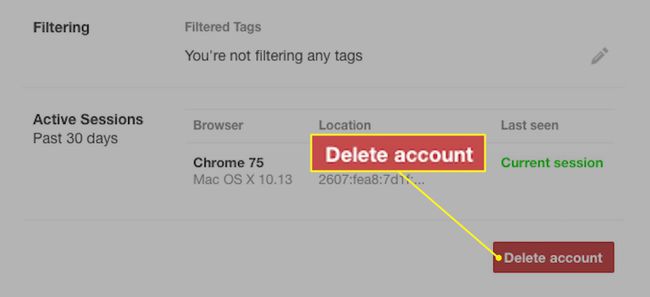
-
Vahvista blogin poistaminen syöttämällä sähköpostiosoitteesi ja salasanasi asianmukaisiin kenttiin seuraavalla sivulla. Valitse sitten Poista kaikki poistaaksesi sen pysyvästi.
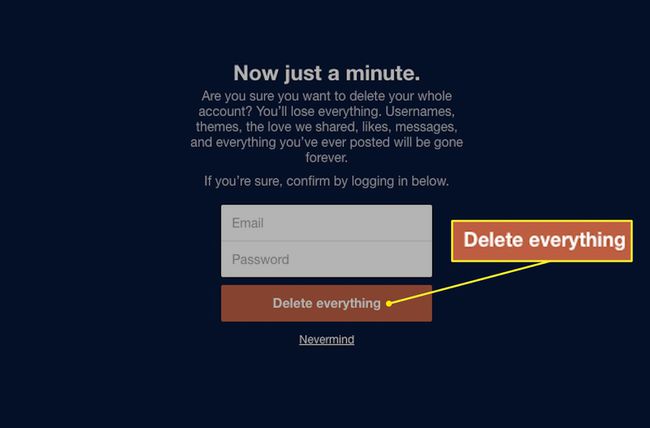
Poista toissijainen Tumblr-blogi, jos sinulla on useita blogeja
Sinulla voi olla useita Tumblr-blogeja samalla Tumblr-tilillä, ja jos sinulla on, voit poistaa ne poistamatta koko Tumblr-tiliäsi. Mutta siinä on saalis: blogi, jonka haluat poistaa poistamatta tiliäsi, ei voi olla alkuperäinen blogisi, joka on määritetty tililläsi. Tämä on pohjimmiltaan ensisijainen blogisi, ja valitettavasti ensisijaista blogiasi ei voi muuttaa toissijaiseksi blogiksi. Jos haluat poistaa blogin poistamatta tiliäsi, blogin on oltava ensisijaisen blogisi rinnalle luotu toissijainen blogi.
-
Valitse profiili -kuvaketta näytön oikeassa yläkulmassa.
-
Valitse blogi, jonka haluat poistaa, alla tumblrs -osio avattavasta valikosta.
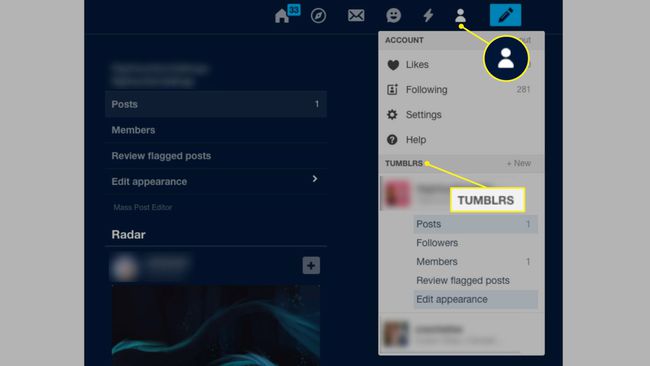
Jos olet jo blogissa, jonka haluat poistaa, näet luettelon vaihtoehdoista heti sen nimen alla avattavissa luetteloissa, jotka voit valita. Jos ei, Tumblr ohjaa sinut kyseiseen blogiin ja lataa sen kojelautasyötteen.
-
Valitse Profiili † Muokkaa ulkoasua palataksesi avattavaan valikkoon uudelleen.
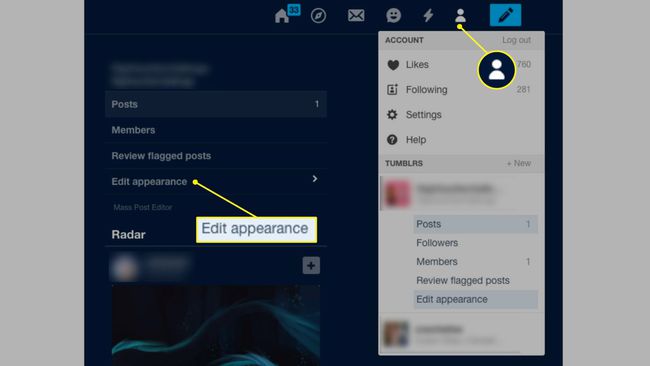
-
Vieritä sivun alaosaan ja valitse Poista [blog name]†
![Kuinka poistaa Tumblr 6 Tumblr.com ja Delete [blog name] merkitty](https://verkostoitunutelama.com/wp-content/uploads/2022/05/1652736816_824_Kuinka-poistaa-Tumblr.jpg)
Jos yrität tehdä tämän ensisijaisessa blogissasi, näet «Poista . ei [blog name]» -painikkeen tekstinä. Näet sen sijaan «Poista tili». Tämä tarkoittaa, että jos haluat poistaa ensisijaisen blogisi, sinun on poistettava koko tilisi.
-
Vahvista blogin poistaminen kirjoittamalla sähköpostiosoitteesi ja salasanasi asianmukaisiin kenttiin seuraavalla sivulla ja valitse sitten Poista [blog name] poistaaksesi sen pysyvästi.
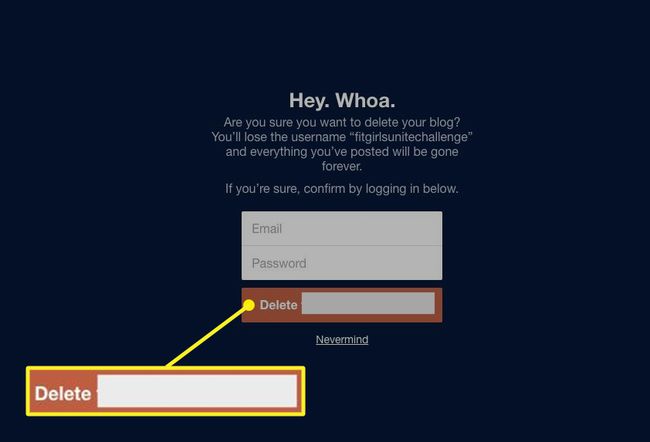
Vie blogisi sisältö ennen Tumblrin poistamista
Olitpa poistamassa koko tiliäsi tai toissijaista blogia, voi olla hyödyllistä tallentaa blogisi sisältö varmuuden vuoksi. Tästä voi olla apua, jos harkitset sisältösi siirtämistä uudelle blogialustalle, kuten Bloggerille tai WordPressille, joiden molempien avulla voit tuoda Tumblr-blogisisältöä. Vie sisältösi valitsemalla Muokkaa ulkoasua vieritä alaspäin ja valitse oikea blogi avattavasta valikosta Viedä [blog name]† Jos sinulla on paljon sisältöä, tämä voi kestää hetken. Kun varmuuskopiointi on valmis, valitse: Lataa varmuuskopio ladataksesi blogisi sisällön suoraan ZIP-tiedostona.